Mac에서 네트워크를 잊어버리는 방법
알아야 할 사항
- 클릭 와이파이 아이콘, 선택 네트워크 기본 설정 열기 > 와이파이 > 고급의, 네트워크를 클릭하고 빼기 기호 (-)를 클릭하고 좋아요.
- MacOS를 실행하는 모든 Mac에서 이 작업을 수행할 수 있습니다.
Mac은 한 번도 요청하지 않은 네트워크에 자동으로 가입하는 경향이 있습니다. 이 문서에서는 Mac에서 네트워크를 잊어버리는 방법에 대해 설명합니다.
Mac에서 Wi-Fi 네트워크를 잊어버리는 방법
Mac에서 네트워크를 삭제하거나 잊어버리는 것은 볼 위치를 알고 나면 매우 간단합니다.
-
Mac 화면 상단의 찾기 막대에서 와이파이 상.
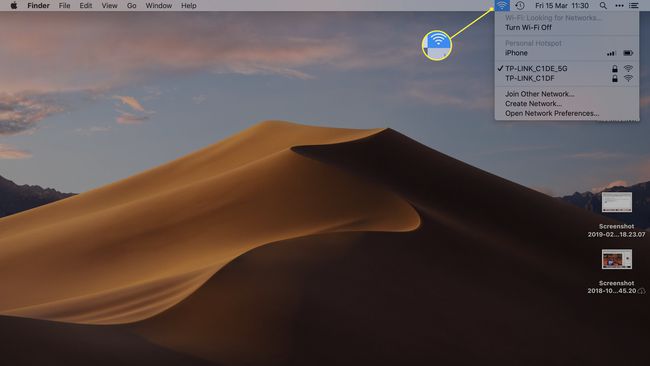
-
딸깍 하는 소리 네트워크 기본 설정 열기.
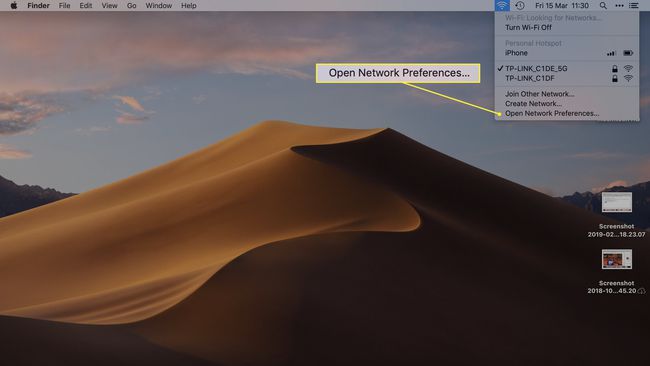
시스템 환경설정을 통해 네트워크를 잊거나 삭제할 수도 있습니다. 클릭 애플 로고 Mac 화면의 왼쪽 상단 모서리에 있는 시스템 환경설정 > 회로망.
-
왼쪽 사이드바에서 와이파이.
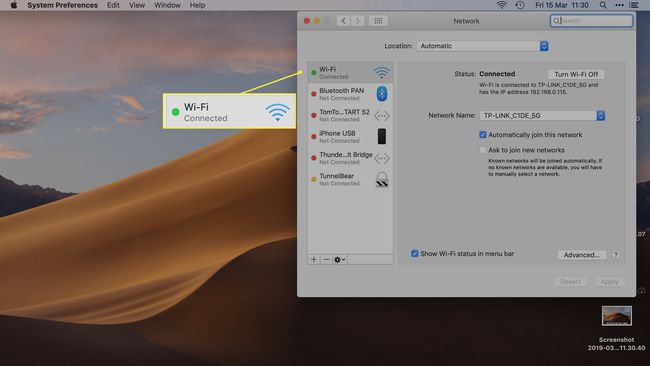
-
딸깍 하는 소리 고급의.
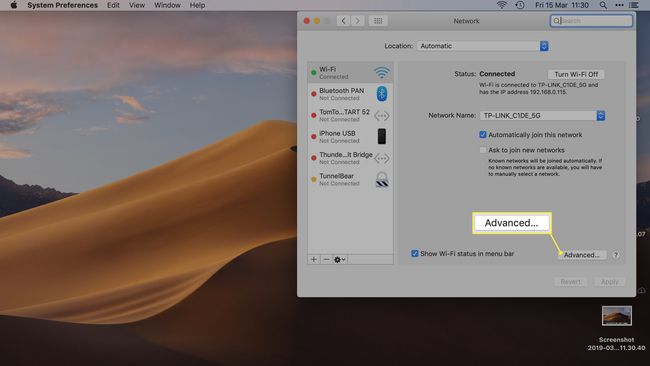
-
스크롤 선호하는 네트워크 삭제하려는 네트워크를 찾습니다.

-
네트워크를 클릭한 다음 마이너스 (-) 잊어 버리십시오.

네트워크를 삭제하고 싶지만 자동 가입도 원하지 않습니까? 네트워크 이름 옆에 있는 확인란을 선택하면 Mac이 범위 내에 있을 때마다 네트워크에 더 이상 자동으로 연결되지 않도록 설정할 수 있습니다.
-
제거하려는 네트워크 수만큼 반복합니다.
모든 네트워크를 한 번에 제거하고 싶으십니까? 누르다 명령+NS 키보드에서 모두를 선택하고 마이너스 (-).
딸깍 하는 소리 좋아요 변경 사항을 저장합니다.
잊어버린 Wi-Fi 네트워크에 다시 가입하는 방법
Wi-Fi 네트워크를 잊어버리면 Mac이 네트워크에 다시 자동으로 연결되지 않습니다. 그러나 수동으로 쉽게 다시 가입할 수 있습니다.
Wi-Fi 네트워크 범위 내에 있을 때 네트워크 이름을 클릭하고 비밀번호를 입력하여 다시 가입하세요. 이제 범위 내에 있을 때마다 네트워크에 자동으로 참여하게 됩니다.
Wi-Fi 네트워크를 지워야 하는 이유
가입할 때 와이파이 Mac에서 네트워크로 연결하면 범위 내에 있을 때마다 자동으로 해당 무선 네트워크에 연결됩니다. 그것이 항상 들리는 것처럼 편리한 것은 아닙니다.
이것은 지역 커피숍이나 패스트푸드 레스토랑과 같은 공용 Wi-Fi 장소일 수 있지만 지역 도서관이나 친구 집에 있을 수도 있습니다. 이들에 연결할 수 있어 유용합니다. 공개 핫스팟, 그러나 더 이상 연결하고 싶지 않은 네트워크에 Mac이 다시 연결되면 성가신 일이 될 수 있습니다.
다시 가입할 의사가 없고 잠재적으로 더 안전한(네트워크가 안전하지 않은 경우) 네트워크를 제거하는 것이 더 깔끔합니다. 예를 들어, 온라인 뱅킹에 로그인하려는 경우 자동으로 연결된 공용 네트워크를 통해 로그인하고 싶지는 않습니다.
자주하는 질문
-
MacBook에서 네트워크를 어떻게 잊습니까?
Android 모바일 장치에서 무선 네트워크를 잊어버리려면 홈 화면으로 이동하여 설정. 설정 메뉴에서 와이파이. 그런 다음 제거할 Wi-Fi 네트워크를 길게 누르고 선택하십시오. 잊다.
